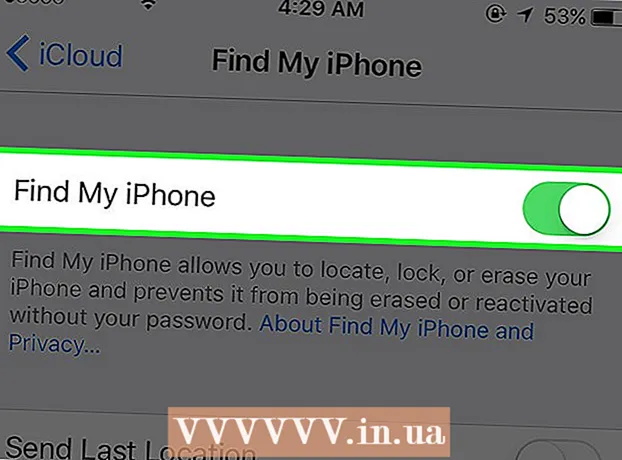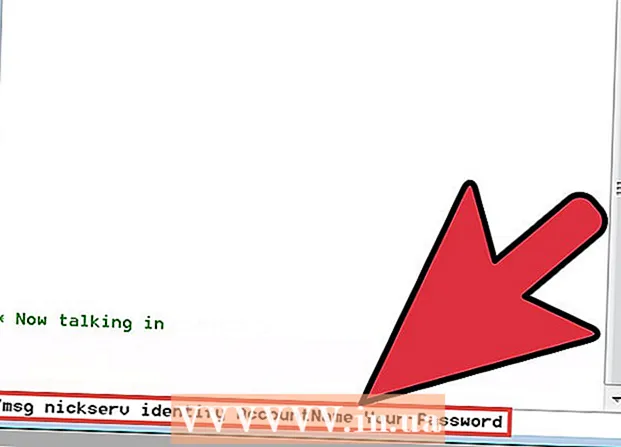Հեղինակ:
Roger Morrison
Ստեղծման Ամսաթիվը:
6 Սեպտեմբեր 2021
Թարմացման Ամսաթիվը:
20 Հունիս 2024

Բովանդակություն
- Քայլել
- 4-ի մեթոդը 1. PDF սկան համակարգչի վրա
- 4-ի մեթոդը 2. Պատկերի նկարագրության օգտագործում (Mac OS X)
- 4-ի մեթոդը 3. Պատկերը PDF- ի (Windows) փոխակերպելը
- 4-ի մեթոդը 4. Պատկերը PDF- ի (OS X) փոխակերպելը
PDF- ը նշանակում է Դյուրակիր փաստաթղթի ձևաչափ: Այս ձևաչափը օգնում է պահպանել փաստաթղթի ձևավորումը և ձևավորումը ՝ անկախ այն ստեղծելու համար օգտագործվող ծրագրակազմից: Տեքստի և պատկերների էջերը PDF- ի վերափոխելը հանգեցնում է էլեկտրոնային ֆայլի, որը շատ ավելի հեշտ է օգտագործել և կարդալ ինչպես համակարգչում, այնպես էլ Mac- ում:
Քայլել
4-ի մեթոդը 1. PDF սկան համակարգչի վրա
 Ձեր սկաների միացումը ձեր համակարգչին: Դա անելու համար օգտագործեք USB մալուխ կամ միացրեք սկաների ցանցը:
Ձեր սկաների միացումը ձեր համակարգչին: Դա անելու համար օգտագործեք USB մալուխ կամ միացրեք սկաների ցանցը:  Տեղադրեք ծրագրակազմը, որը եկել է ձեր սկաների հետ: Սա շատ ավելի դյուրին է դարձնում սկանավորումը:
Տեղադրեք ծրագրակազմը, որը եկել է ձեր սկաների հետ: Սա շատ ավելի դյուրին է դարձնում սկանավորումը: - Եթե այլեւս սկավառակ չունեք, ծրագրաշարը կարող եք անվճար ներբեռնել արտադրողի կայքից:
- Տեղադրեք փաստաթուղթը սկաների ապակու վրա: Եթե ցանկանում եք բազմաթիվ էջեր սկանավորել, դրանք տեղադրեք փաստաթղթերի լրացման մեջ, եթե ձեր սկաների մոտ կա մեկը:
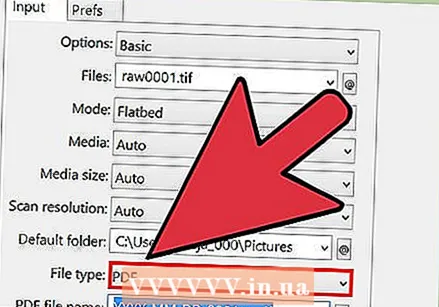 Ընտրեք PDF ձևաչափը սկաների վրա (եթե առկա է): Որոշ սկաներներ հնարավորություն են տալիս փաստաթղթի չափը սահմանել հենց սկաների վրա:
Ընտրեք PDF ձևաչափը սկաների վրա (եթե առկա է): Որոշ սկաներներ հնարավորություն են տալիս փաստաթղթի չափը սահմանել հենց սկաների վրա:  Սկի վրա սեղմեք «Սկան» կոճակը: Ձեր սկանավորման ծրագրաշարը ձեր համակարգչի վրա այժմ պետք է սկսվի ինքնաբերաբար:
Սկի վրա սեղմեք «Սկան» կոճակը: Ձեր սկանավորման ծրագրաշարը ձեր համակարգչի վրա այժմ պետք է սկսվի ինքնաբերաբար: 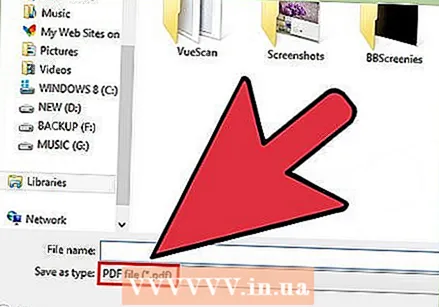 Պահեք սկանավորված ֆայլը որպես PDF: Էկրանի վրա կհայտնվի սկանավորված փաստաթղթի նախադիտումը: Այժմ դուք պետք է կարողանաք սա պահպանել որպես PDF: Դա անելու համար կտտացրեք Ֆայլ և ընտրել Պահպանել որպես, Որպես ֆայլի ձևաչափ ընտրեք «PDF»:
Պահեք սկանավորված ֆայլը որպես PDF: Էկրանի վրա կհայտնվի սկանավորված փաստաթղթի նախադիտումը: Այժմ դուք պետք է կարողանաք սա պահպանել որպես PDF: Դա անելու համար կտտացրեք Ֆայլ և ընտրել Պահպանել որպես, Որպես ֆայլի ձևաչափ ընտրեք «PDF»:
4-ի մեթոդը 2. Պատկերի նկարագրության օգտագործում (Mac OS X)
- Համոզվեք, որ սկաների վարորդները թարմացված են վերջին տարբերակին: Դրանում կարող եք ընտրել «Softwareրագրաշարի թարմացում» տարբերակը Խնձորընտրացանկ ՝ ստուգելու համար, արդյոք ձեր ապարատը արդիական է:
- Տեղադրեք փաստաթուղթը սկաների ապակու վրա: Եթե ցանկանում եք բազմաթիվ էջեր սկանավորել, դրանք տեղադրեք փաստաթղթերի լրացման մեջ, եթե ձեր սկաների մոտ կա մեկը:
- Բացել պատկերի ֆիքսումը: Դուք կարող եք գտնել այն Applications պանակում:
- Եթե ցանկանում եք միանգամից մի քանի էջ սկանավորել, նշեք «Օգտագործեք փաստաթղթերի սնուցող» վանդակը: Դրա համար անհրաժեշտ է OS X 10.8 (Mountain Lion) կամ ավելի ուշ:
- Ընտրացանկից ընտրեք փաստաթղթի չափը: Լռելյայն, սա դրված է ձեր համակարգի էջի չափի վրա:
- Սեղմել կոճակը .Ցույց տալ մանրամասները. Լռելյայն, Image Capture- ը կփրկի ձեր փաստաթղթերը JPG ձևաչափով: Սա փոխելու համար անցեք Detailsույց տալ մանրամասները ընտրացանկում:
- Կտտացրեք «Ձևաչափին» և ընտրեք «PDF»:
- «Անուն» դաշտում մուտքագրեք պահվող ֆայլի անունը:
- Նշեք, թե որտեղ կարելի է ֆայլը պահպանել, «Սքանավորում» ցանկի միջոցով:
- Սեղմեք կոճակը:Scanննել Փաստաթուղթը սկանավորվելու է ծրագրի մեջ: Ստուգեք որակը և համոզվեք, որ ամեն ինչ ճիշտ է դասավորված:
- Երբ սկան եք անում, փաստաթուղթն ինքնաբերաբար կստեղծվի: Եթե որակն այն չէ, ինչ ձեզ հարկավոր է, կարգավորեք ձեր պարամետրերը և կրկին սկանավորեք փաստաթուղթը:
4-ի մեթոդը 3. Պատկերը PDF- ի (Windows) փոխակերպելը
 Ներբեռնեք CutePDF: Այս ծրագիրը գործում է որպես տպիչ, որը թույլ է տալիս փաստաթուղթը կամ պատկերը PDF- ի վերափոխել, երբ կտտացնում ես Տպել: Սա հիանալի է, եթե ձեր սկաների կողմից ֆայլերը պահվում են որպես JPG ֆայլեր:
Ներբեռնեք CutePDF: Այս ծրագիրը գործում է որպես տպիչ, որը թույլ է տալիս փաստաթուղթը կամ պատկերը PDF- ի վերափոխել, երբ կտտացնում ես Տպել: Սա հիանալի է, եթե ձեր սկաների կողմից ֆայլերը պահվում են որպես JPG ֆայլեր: - Այցելեք cutepdf.com/Products/CutePDF/writer.asp ՝ CutePDF- ն անվճար ներբեռնելու համար:
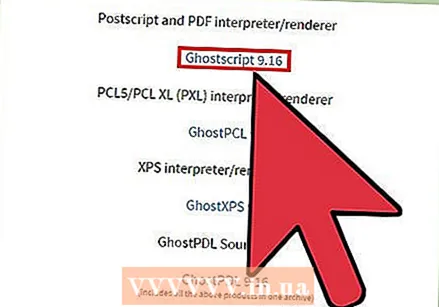 Ներբեռնեք Ghostscript. Սա ապահովում է, որ CutePDF- ը կարող է կատարել փոխարկումը: Սա կարող եք ներբեռնել CutePDF- ի նույն էջից:
Ներբեռնեք Ghostscript. Սա ապահովում է, որ CutePDF- ը կարող է կատարել փոխարկումը: Սա կարող եք ներբեռնել CutePDF- ի նույն էջից:  Տեղադրեք Ghostscript- ը: Գործարկեք ներբեռնված converter.exe ֆայլը ՝ Ghostscript- ը տեղադրելու համար:
Տեղադրեք Ghostscript- ը: Գործարկեք ներբեռնված converter.exe ֆայլը ՝ Ghostscript- ը տեղադրելու համար: 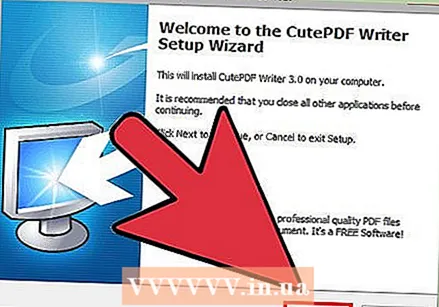 Տեղադրեք CutePDF- ը: Հետևեք CutePDF- ը տեղադրելու հրահանգներին:
Տեղադրեք CutePDF- ը: Հետևեք CutePDF- ը տեղադրելու հրահանգներին:  Բացեք պատկերը կամ փաստաթուղթը, որը ցանկանում եք փոխարկել: Սա կարող եք բացել ցանկացած ծրագրում, որը թույլ է տալիս նաև տպել:
Բացեք պատկերը կամ փաստաթուղթը, որը ցանկանում եք փոխարկել: Սա կարող եք բացել ցանկացած ծրագրում, որը թույլ է տալիս նաև տպել:  Բացեք Տպման ցանկը: Սովորաբար դա կարող եք գտնել ֆայլերի ընտրացանկում կամ սեղմելով Ctr-P:
Բացեք Տպման ցանկը: Սովորաբար դա կարող եք գտնել ֆայլերի ընտրացանկում կամ սեղմելով Ctr-P: 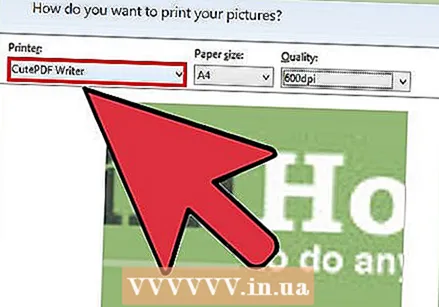 Տպիչների ցանկից ընտրեք «CutePDF»: Այն ընտրելու համար օգտագործեք բացվող ցանկը:
Տպիչների ցանկից ընտրեք «CutePDF»: Այն ընտրելու համար օգտագործեք բացվող ցանկը:  Սեղմեք Տպել: Ձեզանից կխնդրեն ընտրել այնպիսի վայր, որտեղ պետք է պահվի փոխարկված ֆայլը: Այս ընտրությունից հետո կտտացրեք «Պահել» կոճակին: Ձեր նոր PDF- ն այժմ կստեղծվի:
Սեղմեք Տպել: Ձեզանից կխնդրեն ընտրել այնպիսի վայր, որտեղ պետք է պահվի փոխարկված ֆայլը: Այս ընտրությունից հետո կտտացրեք «Պահել» կոճակին: Ձեր նոր PDF- ն այժմ կստեղծվի:
4-ի մեթոդը 4. Պատկերը PDF- ի (OS X) փոխակերպելը
- Բացեք պատկերը Preview- ում: OS X- ի այս ծրագրով ձեզ հարկավոր չէ տեղադրել առանձին փոխակերպման ծրագիր:
- Պատկերները լռելյայն բացվում են Նախադիտում:
- Կտտացրեք ֆայլի ընտրացանկին և ընտրեք «Արտահանում»:
- Կտտացրեք «Ձևաչափ» ընտրացանկին և ընտրեք «PDF»:
- Կտտացրեք «Պահել» կոճակին: